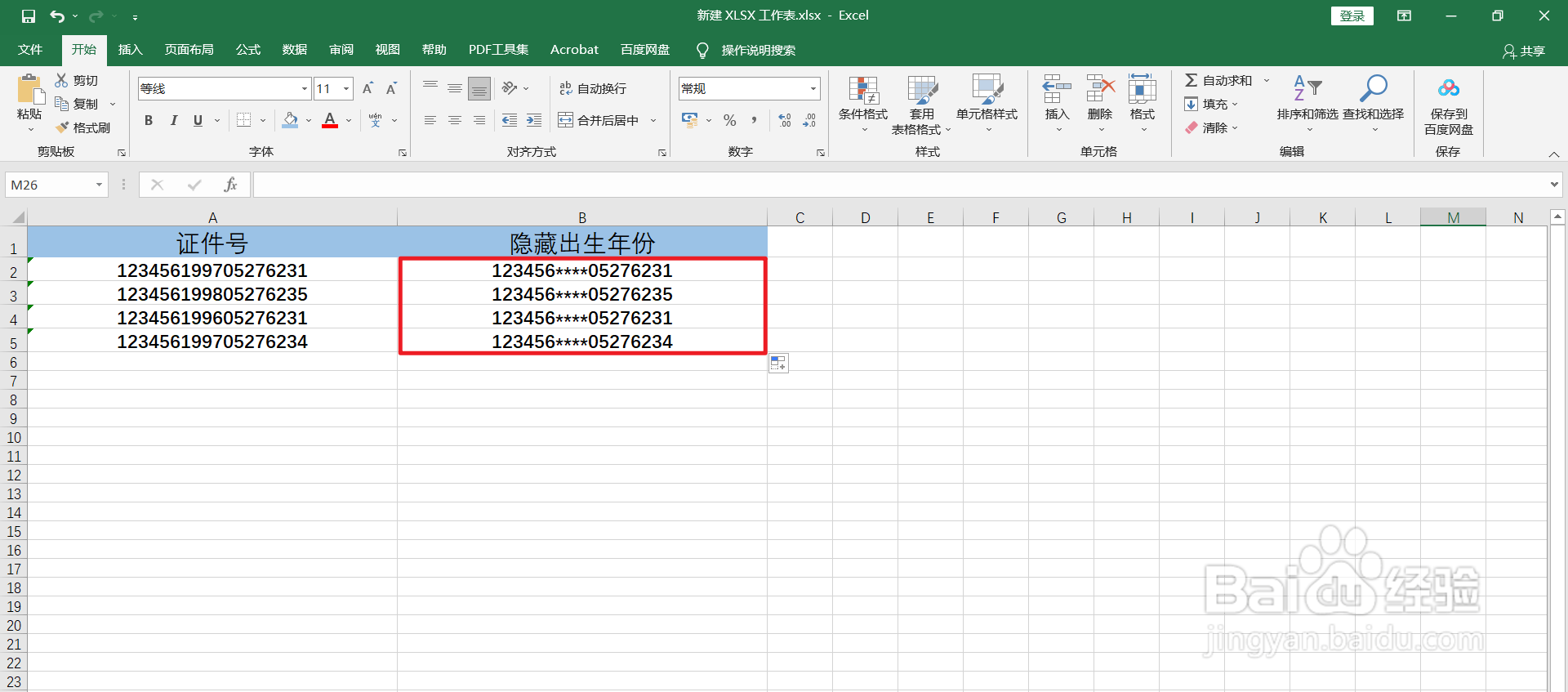1、在电脑上,新建一个Excel工作表。
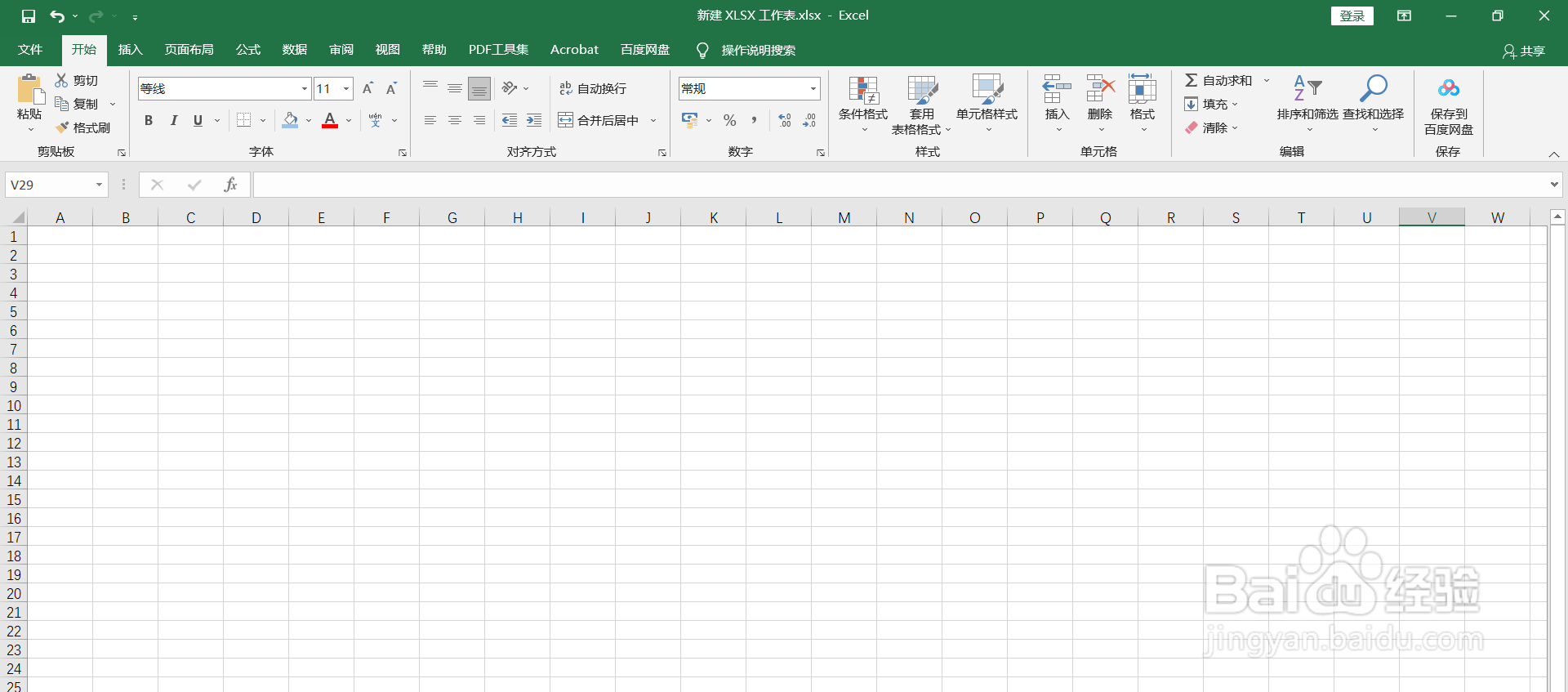
2、输入【身份证号码】。
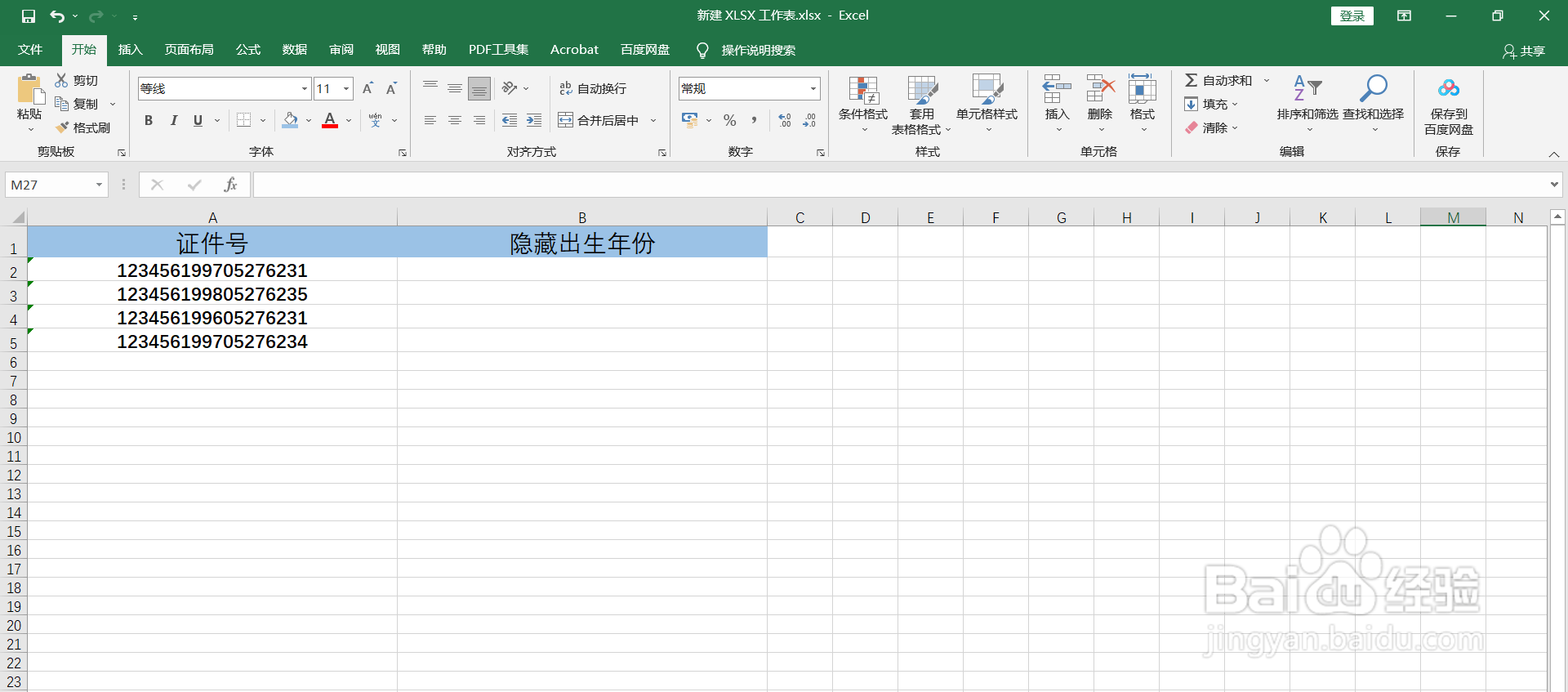
3、在【B2】单元格,隐藏第一个身份证号码的出生年份。输入函数公式【=REPLACE(钽吟篑瑜A2,7,4,"****")】。表示A2单元格从第7位数开始的4位数,变为“****”。

4、按下电脑键盘的【Enter】键,即可隐藏身份证的出生年份。
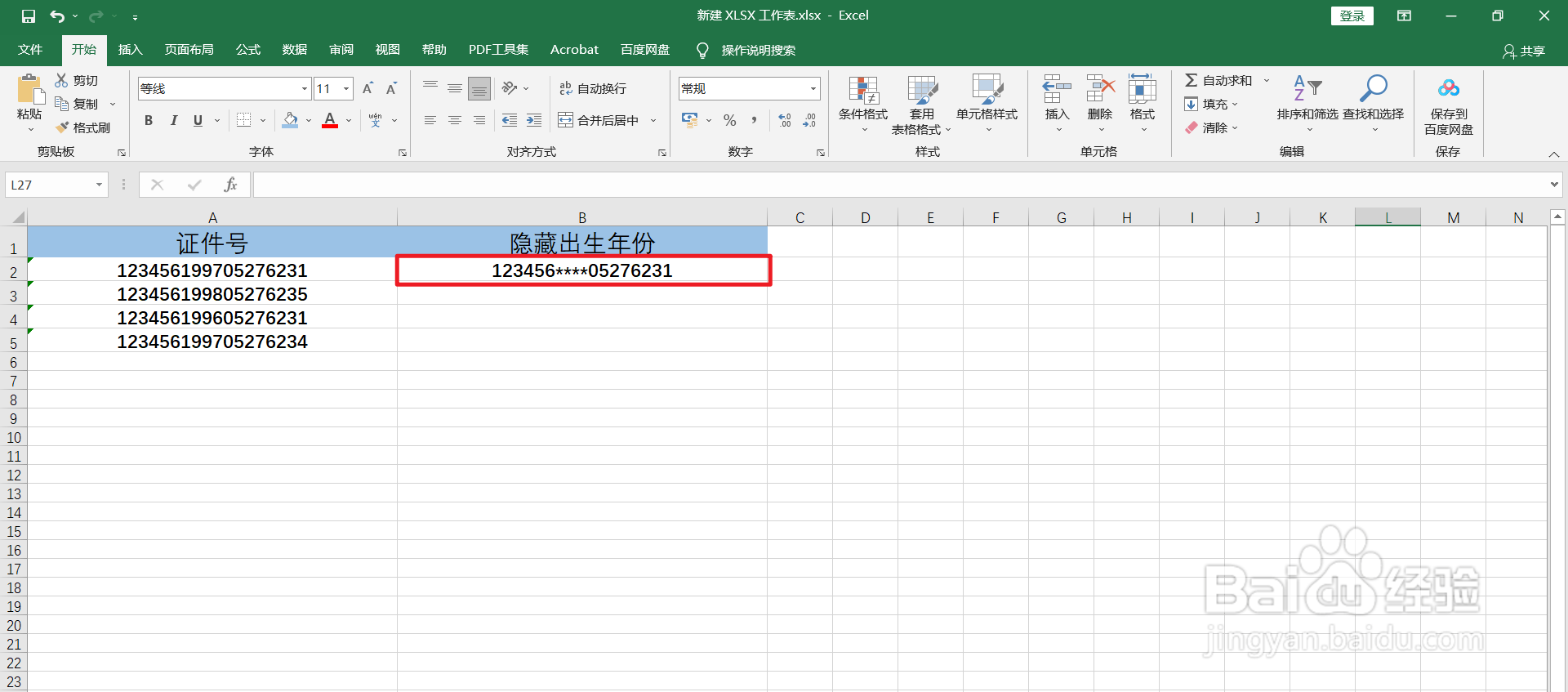
5、填充,即可隐藏其它身份证号的出生年份。
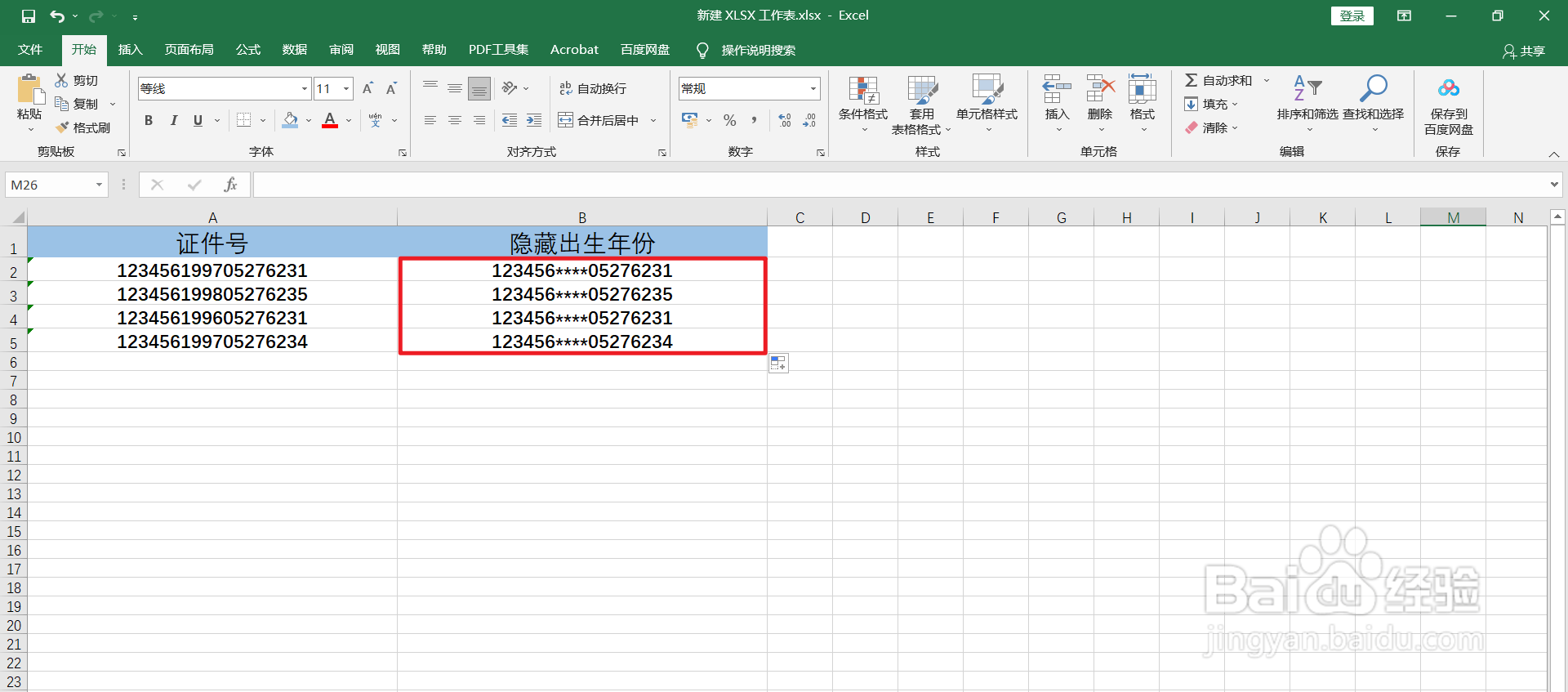
1、在电脑上,新建一个Excel工作表。
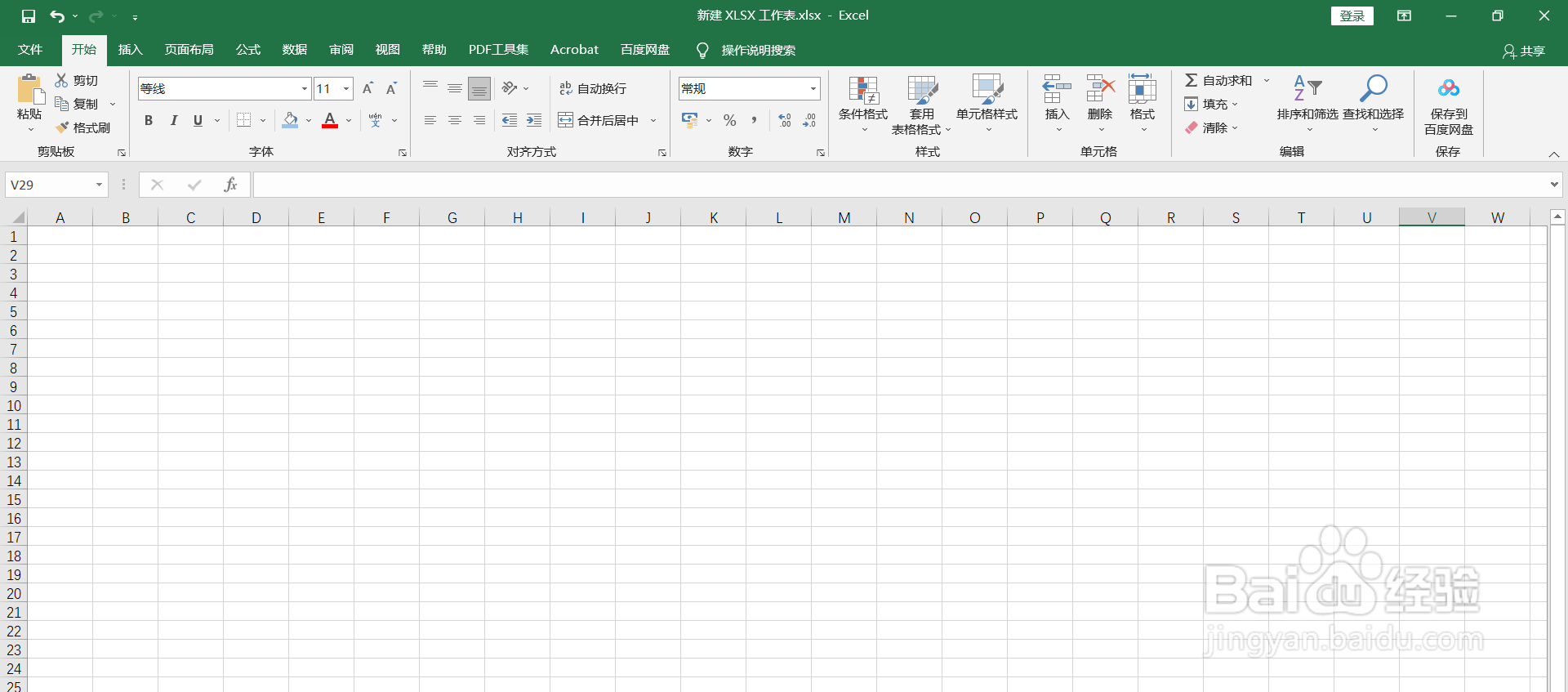
2、输入【身份证号码】。
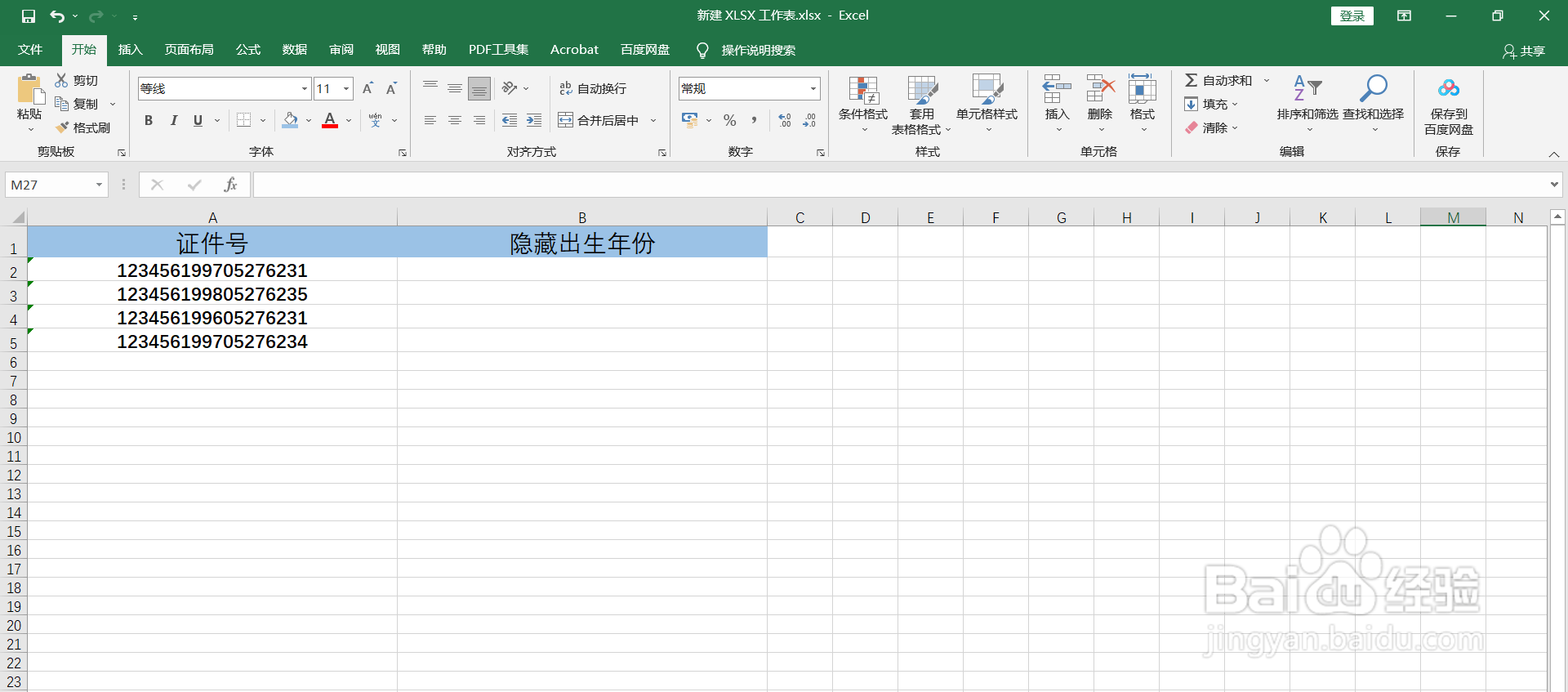
3、在【B2】单元格,隐藏第一个身份证号码的出生年份。输入函数公式【=REPLACE(钽吟篑瑜A2,7,4,"****")】。表示A2单元格从第7位数开始的4位数,变为“****”。

4、按下电脑键盘的【Enter】键,即可隐藏身份证的出生年份。
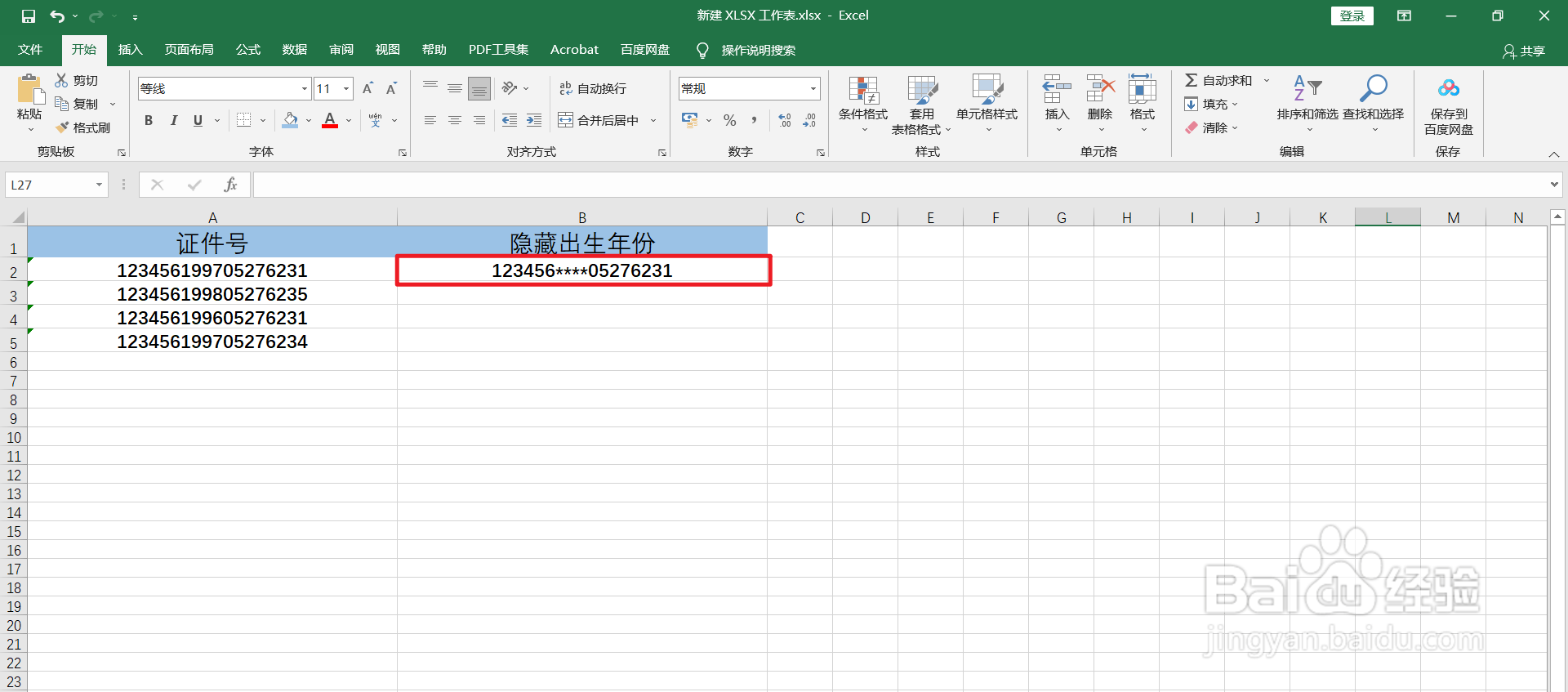
5、填充,即可隐藏其它身份证号的出生年份。